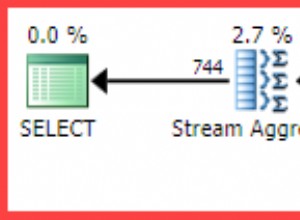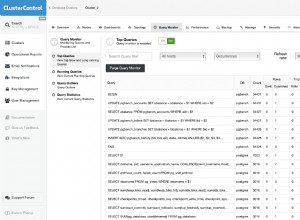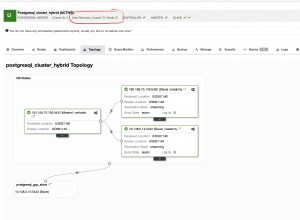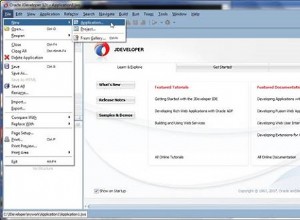Einführung
Dieses Tutorial stellt die MySQL Reverse Engineering-Tools in der MySQL Workbench-Software vor, die verwendet werden können, um ein vorhandenes Datenbankschema in ein relationales und logisches Modell zurückzuentwickeln. Stellen Sie sich einen typischen Datenbankentwicklungsprozess vor, der mit den Geschäftsbenutzeranforderungen beginnt, die als Entity-Relationship-Modell modelliert werden, das aus Entitäten, Attributen, Identifikatoren und Beziehungen besteht. Dieses E-R-Modell wird dann in ein relationales Modell umgewandelt, das aus Relationen, Attributen, Schlüsseln und Fremdschlüsseln besteht. Das relationale Modell kann dann in einer relationalen Datenbank als eine Reihe von Tabellen, Spalten und Beschränkungen implementiert werden, einschließlich Eindeutigkeits-, Primärschlüssel- und Fremdschlüsselbeschränkungen.
Wir können auf Situationen stoßen, in denen wir ein relationales Datenbankschema bereits implementiert haben, aber das ursprüngliche relationale Modell oder Entity-Relationship-Modell fehlt, das zum Entwerfen der Datenbank verwendet wurde. In diesen Situationen können wir das E-R-Modell möglicherweise neu erstellen, indem wir das Modell aus dem Datenbankschema zurückentwickeln. Um dies zu erreichen, müssen wir die folgenden Schritte ausführen:
- Verbinden Sie das Datenbankschema und identifizieren Sie alle vorhandenen Tabellen, ihre Spalten und ihre Primär- und Fremdschlüsseleinschränkungen.
- Erstellen Sie das relationale Modell, das den vorhandenen Tabellen und Einschränkungen entspricht.
- Leiten Sie das E-R-Modell aus dem relationalen Modell.
Voraussetzungen
Bevor Sie mit diesem Tutorial beginnen, vergewissern Sie sich, dass Sie MySQL Workbench heruntergeladen und installiert haben.
Sie benötigen außerdem die Anmeldeinformationen (Hostname, Port, Dienstname, Benutzername und Passwort) für das MySQL-Beispieldatenbankschema „HR“ (oder ein anderes).
Die folgenden Schritte wurden unter Verwendung von MySQL Workbench 6.3 Community Edition unter Windows 7 ausgeführt, das mit einem beispielhaften Human Resources-Schema in einer MySQL-Datenbank verbunden war.
Erstellen Sie eine neue MySQL-Datenbankverbindung
Bevor Sie mit MySQL-Datenbanken arbeiten, ist es hilfreich, zunächst die erforderlichen Verbindungen zu den Zielservern und Datenbankschemata einzurichten. Sobald diese in MySQL Workbench gespeichert sind, können sie schnell wieder aufgerufen werden, um weiterzuarbeiten.
Rufen Sie zunächst das Datenbankmenü auf und wählen Sie Verbindungen verwalten aus. Geben Sie einen neuen Verbindungsnamen, den Hostnamen (verwenden Sie localhost, wenn MySQL auf Ihrem lokalen Computer läuft), den Port (3306) und den Benutzernamen ein.
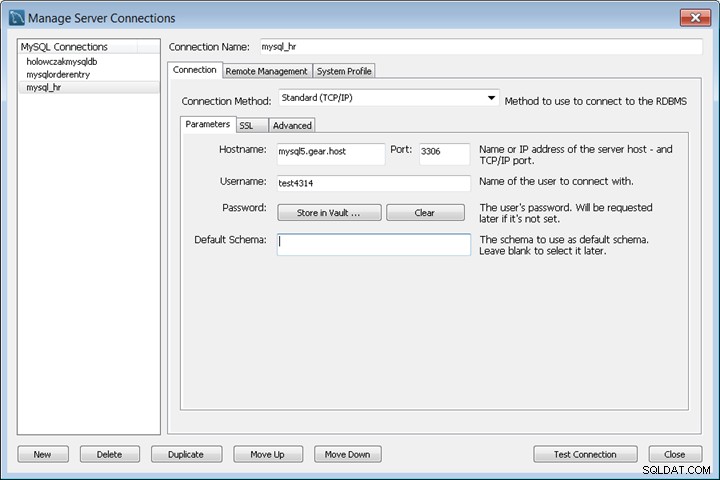
Klicken Sie auf Verbindung testen Schaltfläche und geben Sie das Passwort ein. Stellen Sie sicher, dass der Test erfolgreich ist. Speichern Sie die neue Datenbankverbindung.
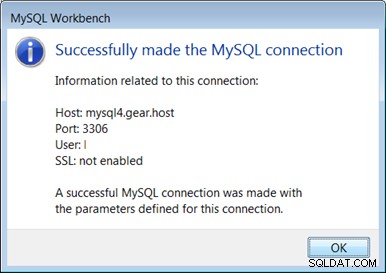
Nachdem die Datenbankverbindungen getestet und gespeichert wurden, kann der Reverse-Engineering-Prozess beginnen. dies wird auf der nächsten Seite beschrieben.
Reverse Engineering eines MySQL-Datenbankschemas
Um mit dem Reverse Engineering zu beginnen, öffnen Sie das Menü „Datenbank“ und wählen Sie das Menüelement „Reverse Engineering“ aus.
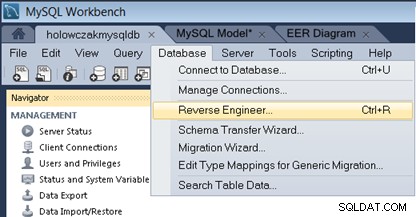
Wählen Sie die gespeicherte Datenbankverbindung aus und/oder geben Sie die Verbindungsparameter ein, um eine Verbindung zur Ziel-MySQL-Datenbank herzustellen. Wenn Sie fertig sind, klicken Sie auf Weiter Schaltfläche.
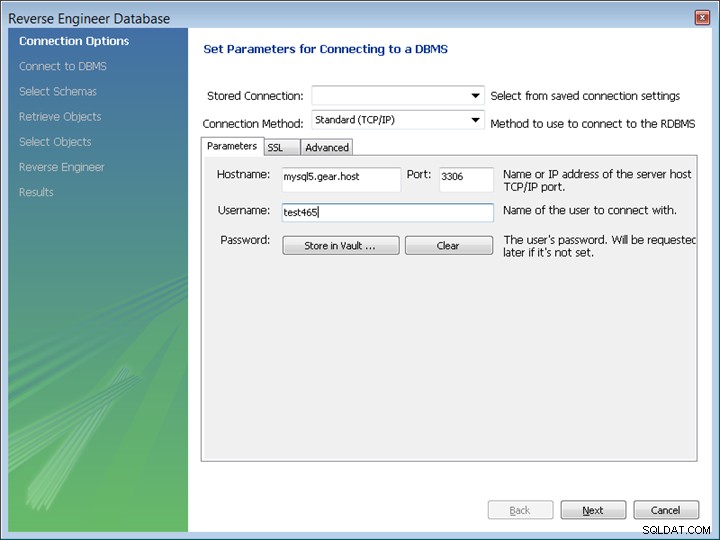
Der Reverse-Engineering-Assistent fragt die Datenbank ab und ruft die Schemas und Tabelleninformationen ab. Klicken Sie auf Weiter um fortzufahren.
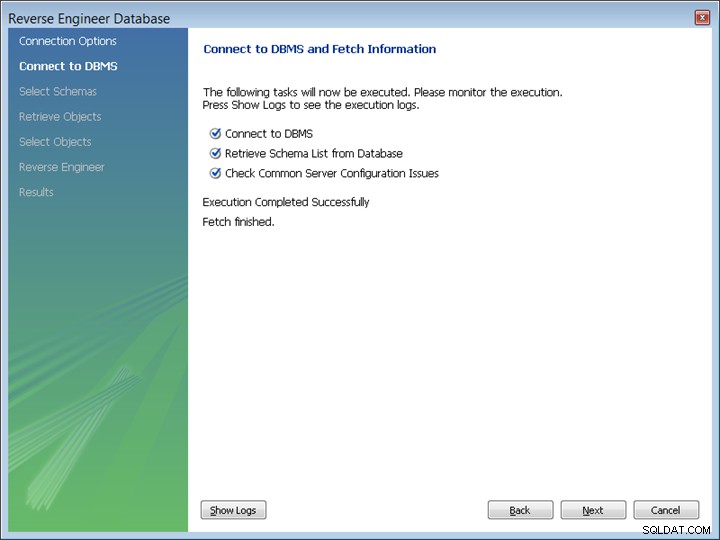
Setzen Sie ein Häkchen bei dem Datenbankschema, das Sie importieren möchten. Klicken Sie auf Weiter Schaltfläche, wenn Sie fertig sind.
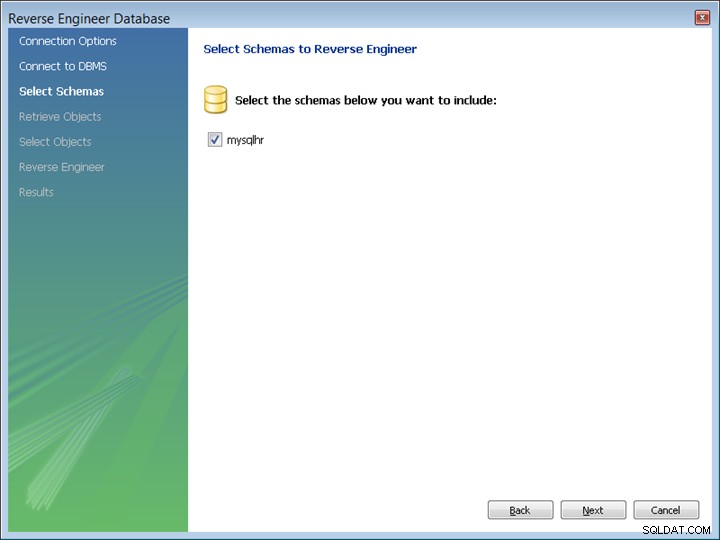
Alle Datenbankobjekte werden abgerufen. Klicken Sie auf Weiter um fortzufahren.
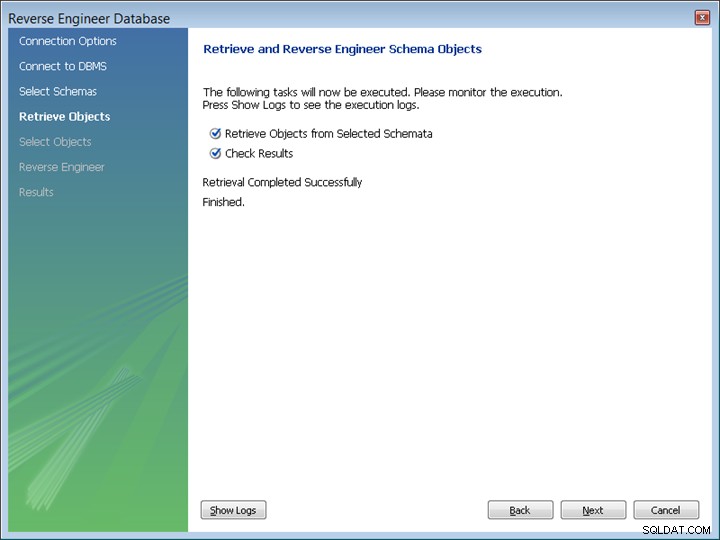
Der nächste Schritt besteht darin, das Objekt bei Bedarf zu filtern. Klicken Sie auf die Schaltfläche Filter anzeigen und schließen Sie Tabellen nach Bedarf ein oder aus. Für dieses Tutorial wird dieser Schritt übersprungen. Klicken Sie auf Ausführen um fortzufahren.
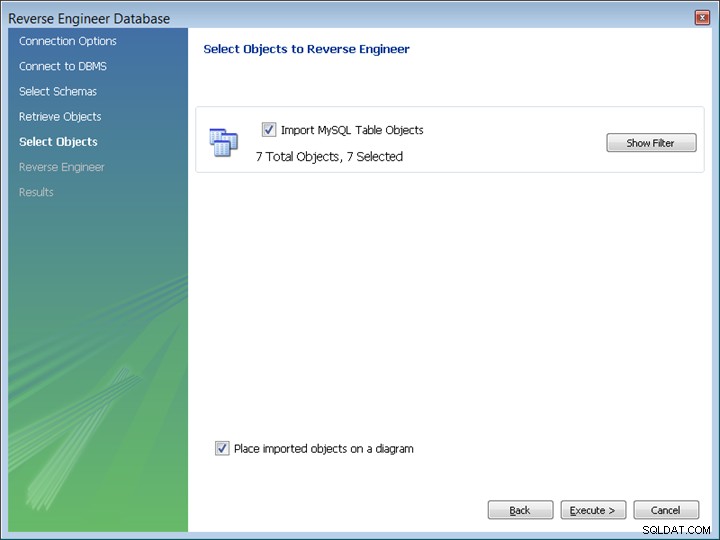
An dieser Stelle werden die Reverse-Engineering-Schritte durchgeführt. Klicken Sie auf Weiter Schaltfläche, um die Ergebnisse anzuzeigen.
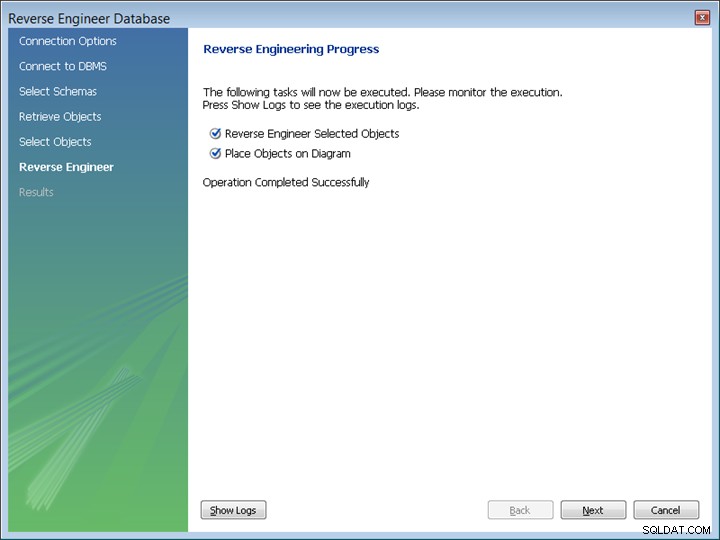
Der Zusammenfassungsbildschirm sollte erscheinen. Klicken Sie auf Fertig stellen Schaltfläche, um den Assistenten zu beenden.
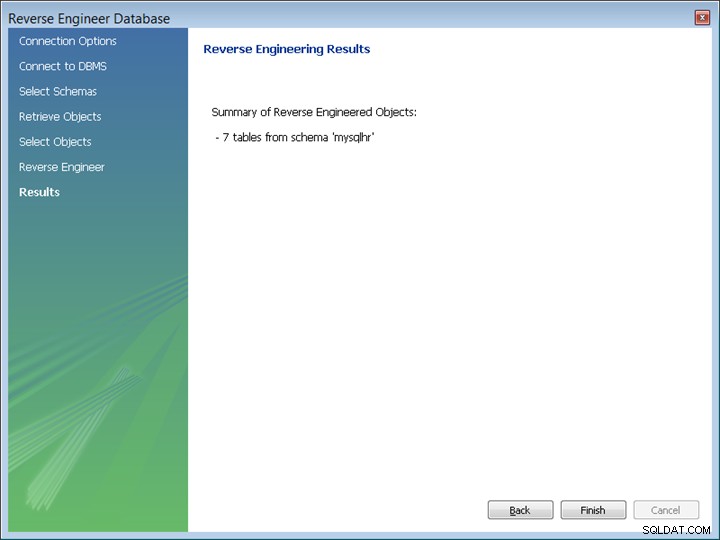
Die Tabellen sollten im Diagramm erscheinen. Beachten Sie, dass dies ein Diagramm auf physikalischer Ebene ist, das Primär- und Fremdschlüsselbeschränkungen zeigt, die im Datenbankschema vorhanden sind.

An diesem Punkt können alle am Diagramm vorgenommenen Änderungen wie das Hinzufügen einer Beziehung oder das Hinzufügen einer Spalte zu einer Tabelle gespeichert werden und werden wieder in das MySQL-Datenbankschema übernommen.
Bearbeiten einer MySQL-Tabelle mit dem Diagramm
Um eine Tabelle zu bearbeiten, klicken Sie mit der rechten Maustaste auf die Tabelle und wählen Sie Bearbeiten aus dem Popup-Menü.
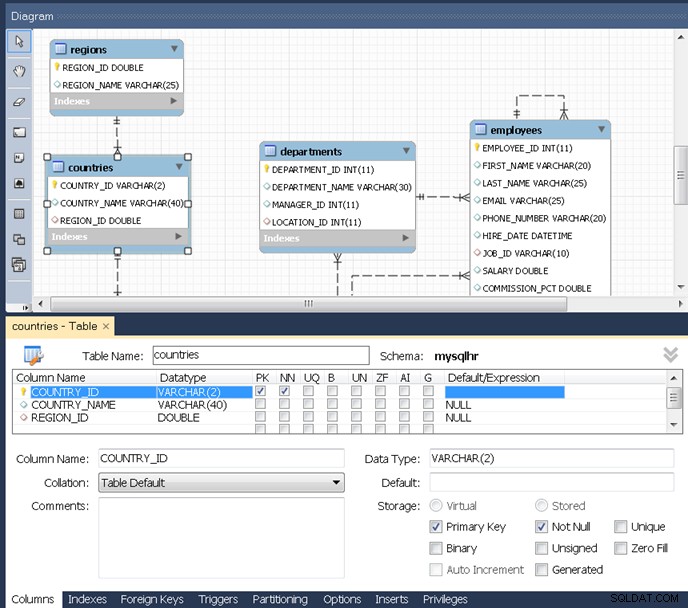
Verwenden Sie die Symbole auf der linken Seite des Diagramms, um Text, Bilder, neue Tabellen, Ansichten oder andere Objekte zum Diagramm hinzuzufügen.
Ändern der Diagrammschreibweise
Die standardmäßig verwendeten MySQL Workbench-Diagrammnotationen können im Menü Modell geändert werden. Um eine andere Notation wie Krähenfuß oder UML zu verwenden, ziehen Sie das Menü „Modell“ herunter, markieren Sie „Objektnotation“ und wählen Sie dann „Klassisch“ aus dem Flyout-Menü aus.
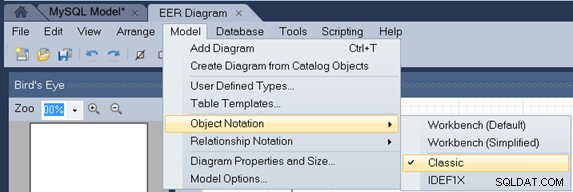
Um die UML-Notation anzuzeigen, ziehen Sie das Menü „Modell“ erneut herunter, markieren Sie „Relationship Notation“ und wählen Sie dann „UML“ aus dem Flyout-Menü aus.
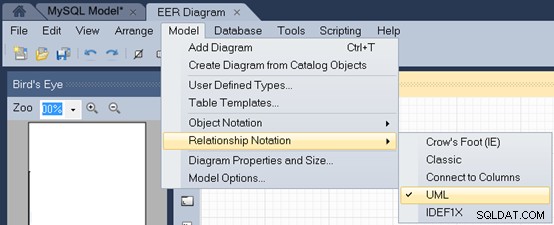
Die Diagrammnotation sollte jetzt als UM :
angezeigt werden
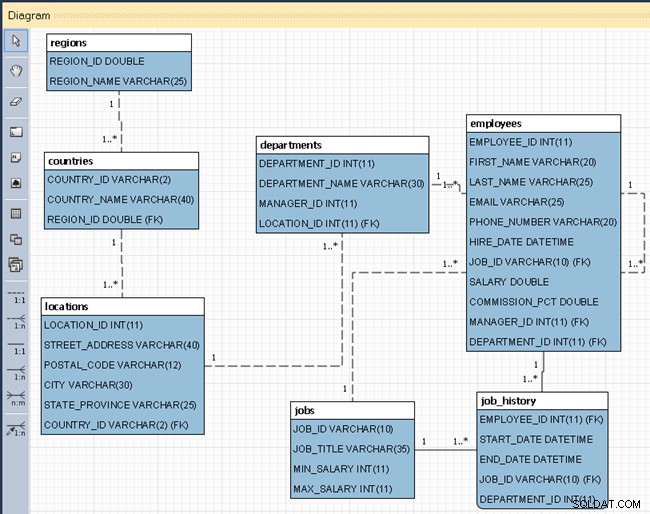
Um die Datentypen auszublenden, öffnen Sie das Menü „Modell“ und wählen Sie den Menüpunkt „Modelloptionen“ aus.
Wählen Sie auf der linken Seite die Kategorie Diagramm aus und deaktivieren Sie das Kontrollkästchen Spaltentypen anzeigen. Möglicherweise müssen Sie auch die Option Standardwerte aus globalen Einstellungen verwenden unten in diesem Dialogfeld deaktivieren.
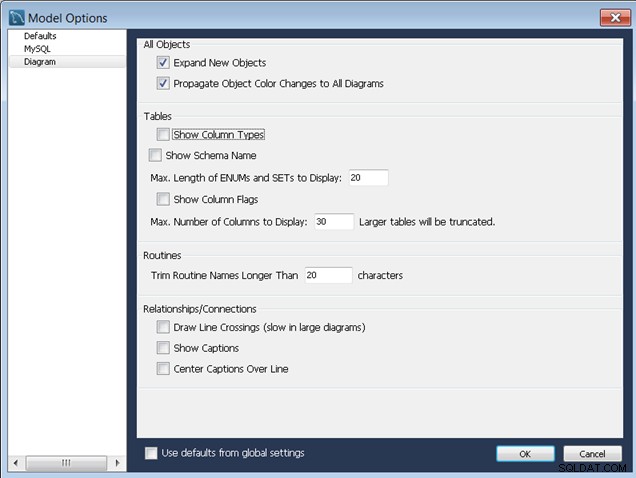
Klicken Sie auf OK Schaltfläche, um das Dialogfeld Modelloptionen zu schließen, und das Diagramm sollte geändert werden:
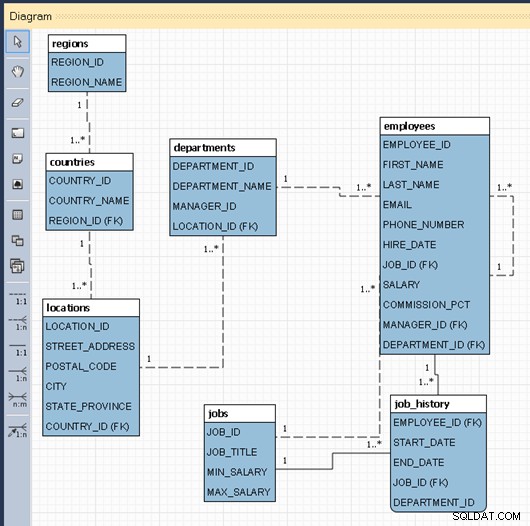
Speichern des MySQL-Modells und -Diagramms
Um das Diagramm zu speichern, öffnen Sie das Menü Datei und wählen Sie Modell speichern
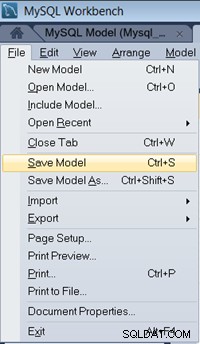
Navigieren Sie zu einem geeigneten Ordner und geben Sie dem Modell einen Namen. Klicken Sie auf Speichern Schaltfläche, um das Modell zu speichern.